Ajustes de páginas y formularios de WP Affiliates Manager te muestra cómo editar la URL de las páginas y el formulario de registro y más.
Actualizado el: 27 de mayo de 2021
Ultimas noticias: Actualizada la documentación.
El siguiente tutorial te muestra cómo editar las páginas por defecto creadas por el plugin cuando lo instalas por primera vez. Ten en cuenta que si decides crear tus propias páginas personalizadas, debes recordar de añadir la URL correcta en los campos a continuación. También es muy importante añadir el shortcode correcto a cada página creada.
Que necesitas:
- Affiliates Manager.
- También puedes comprar la versión premium de Affiliate Manager. (Opcional)
Ajustes de páginas y formularios de WP Affiliates Manager
Paso 1 ) Ves a Afiliados -> Ajustes -> Páginas/Formularios para configurar las siguientes opciones.
Las páginas predeterminadas son creadas por el complemento cuando lo instalas por primera vez. Puede optar por crear sus propias páginas si lo desea. Si es así, asegúrese de agregar la nueva URL en uno de los campos a continuación.
Nota: asegúrate siempre de añadir el shortcode correcto en cada página.
Páginas/Formularios
- Página de inicio = El shortcode de esta página es [AffiliatesHome]
- Página de registro = El shortcode de esta página es [AffiliatesRegister]
- Página de acceso = El shortcode de esta página es [AffiliatesLogin]
- Página de términos y condiciones = No hay un shortcode para esta página. Esta página es creada por el plugin por defecto. Puedes editar el contenido para adaptarlo a tus necesidades.
- Haz clic en el botón Guardar ajustes cuando termines de configurar las páginas por defecto creadas por el plugin.
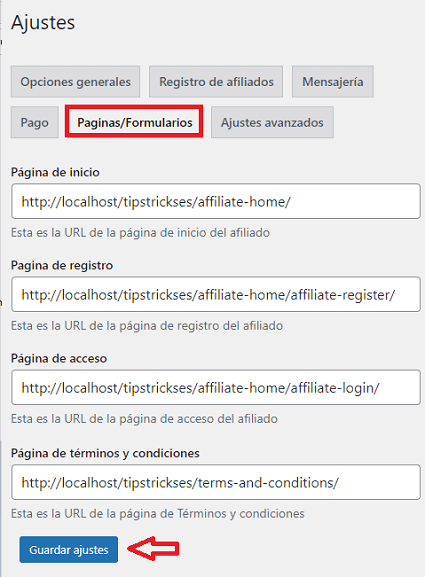
Paso 2 ) Ves a Páginas -> Todas las páginas para ver la estructura de la URL de las páginas afiliadas añadidas por el plugin cuando se instalo por primera vez. Esta estructura te permite saber que la página Tienda de afiliados es la pagina principal de las páginas Acceso de afiliados y Registrarse.
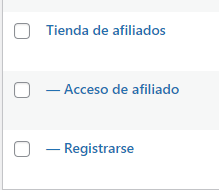
Paso 3 ) Ves a Afiliados -> Ajustes -> Registro de afiliados -> Mensaje de página de inicio de afiliados. La siguiente imagen muestra el mensaje que puedes personalizar para tu sitio. Este es el mensaje que los visitantes verán cuando visiten la página de inicio del afiliado en tu sitio.
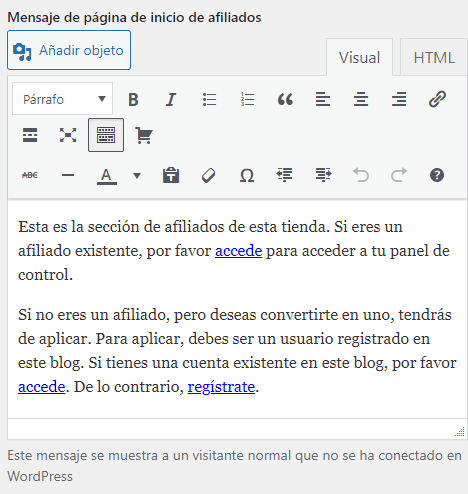
Paso 3-a ) La siguiente imagen muestra el mensaje que puedes personalizar en tu sitio. Este mensaje se muestra a un usuario que se ha conectado en WordPress pero no es un afiliado.
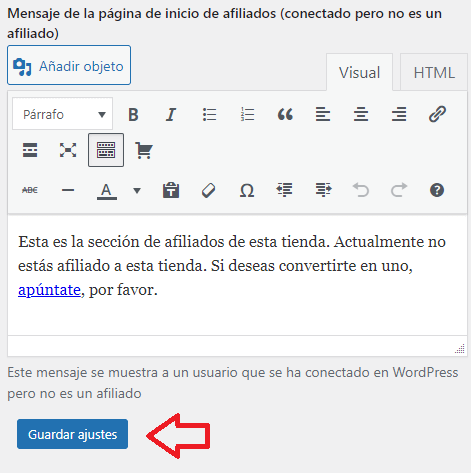
Diagnosticar problemas
P1 He cambiado la URL para que se adapte a mi sitio. Sin embargo, las páginas por defecto todavía se muestran y recibo un mensaje de error 404 página no encontrada. ¿Cómo puedo solucionar esto?
Respuesta: Revisas los pasos 1 y 2 anteriores y asegúrate de que las nuevas páginas añadidas también se han incluido en estos pasos.
FAQ
P1 Mi sitio no es una tienda y la palabra Tienda no coincide bien en mi sitio. ¿Como puedo cambiar la palabra tienda?
Respuesta: haz clic en el siguiente enlace de soporte.
==================================
Así de fácil es configurar el formulario de registro y las paginas de registro para que los usuarios de wp se registren como afiliados de tu sitio.
Estaré actualizando esta entrada de vez en cuando. No olvides de visitar de nuevo.
Disfrutar.
Lista de tutoriales de WordPress Affiliates Manager: